Wenn Sie den Anmeldenamen oder Benutzernamen für Ihr Constant Contact-Konto ändern oder aktualisieren müssen, können Sie dies in den „Account settings” (Account Einstellungen) tun.

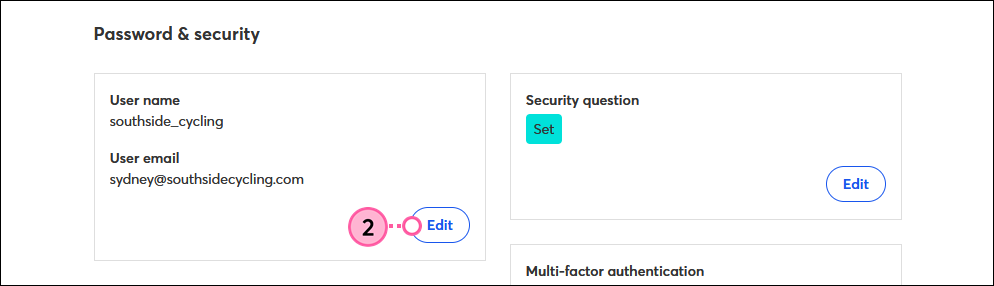
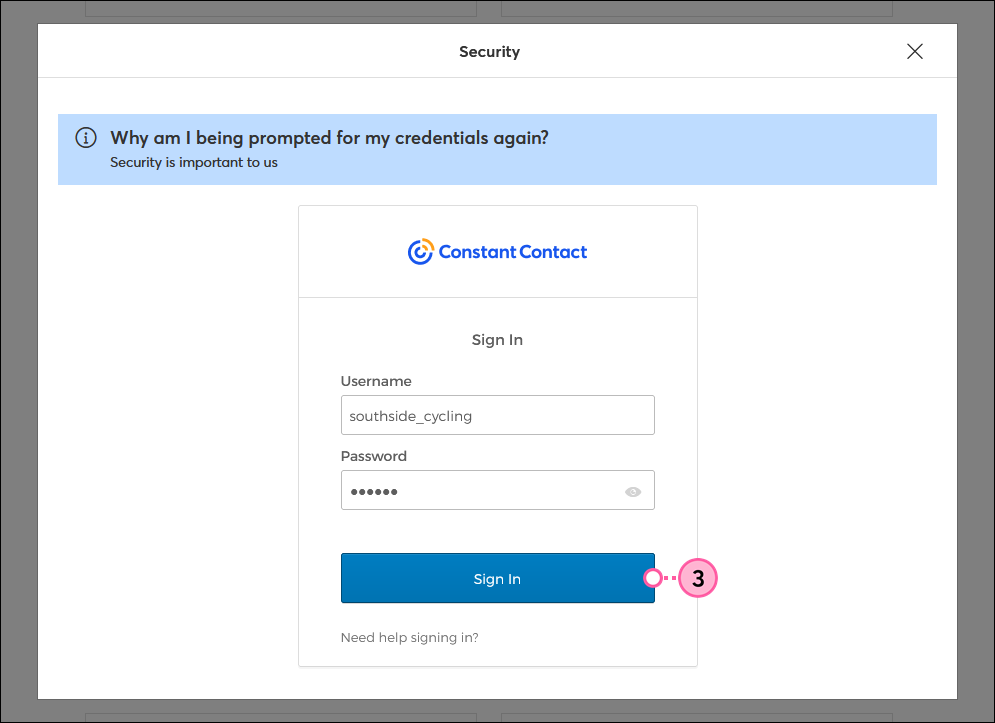
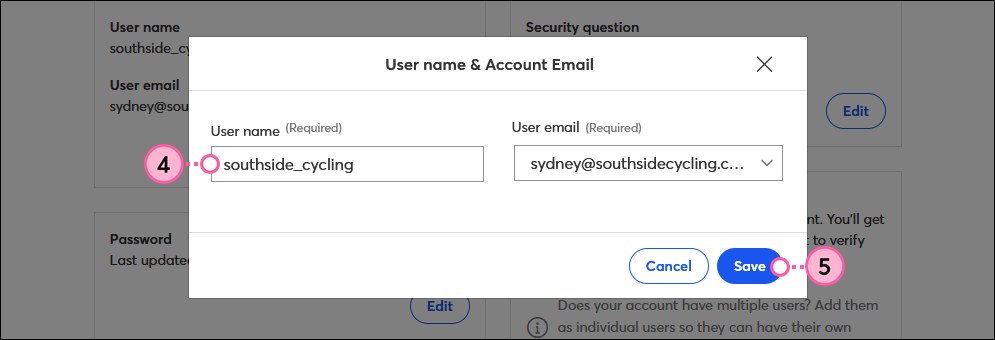
Nach dem Klicken auf Speichern wird Ihr Benutzername offiziell geändert. Nur der Benutzername des Account-Inhabers wird aktualisiert. Wenn Ihr Account mehrere Benutzer hat, kann jeder Benutzername separat aktualisiert werden.
Copyright © 2021 · Alle Rechte vorbehalten · Constant Contact · Privacy Policy